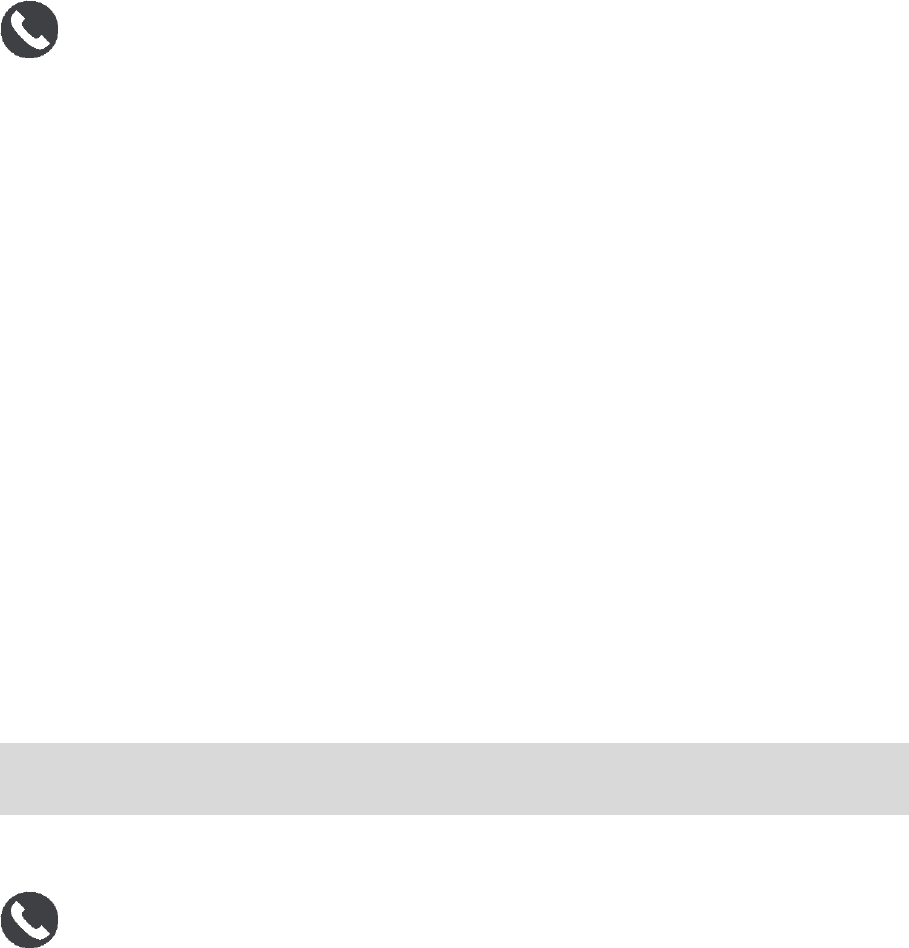8. Öffnen Sie auf Ihrem Telefon die Bluetooth-Einstellungen. Warten Sie, bis Ihr TomTom-Gerät
in der Liste auf Ihrem Telefon angezeigt wird. Tippen Sie Ihr Gerät auf dem Bildschirm an, um
eine Verbindung herzustellen.
9. Wählen Sie auf Ihrem Gerät Koppeln, um die Kopplungsanfrage von Ihrem Telefon zu
akzeptieren. Wenn Sie über ein iPhone verfügen, müssen Sie auch die zweite Kopplung-
sanfrage akzeptieren.
10. Wählen Sie Fertig aus.
Das Anrufprotokoll und häufige Kontakte Ihres Telefons werden auf Ihr Navigationsgerät
importiert.
Wenn Ihr Telefon verbunden und Freisprechen aktiviert ist, wird dieses Symbol in der Karten- oder
Routenansicht angezeigt:
Ein Smartphone trennen
Sie können Ihr Telefon wie folgt trennen:
▪ Deaktivieren Sie Bluetooth auf Ihrem Telefon.
▪ Schalten Sie Ihr TomTom GO PREMIUM aus oder setzen Sie das Gerät zurück.
▪ Wählen Sie im Einstellungsmenü Bluetooth aus. Wählen Sie Ihr Telefon aus. Wählen Sie
Entkoppeln aus, um Ihr Gerät vom Telefon zu trennen.
▪ Wenn Sie das Gerät dauerhaft entfernen möchten, entfernen Sie es aus der Liste der
gekoppelten Bluetooth-Geräte.
Den Kopplungsverlauf löschen
Um den Kopplungsverlauf auf Ihrem Gerät zu löschen, gehen Sie zu Einstellungen, dann zu
Bluetooth und löschen Sie unter Gekoppeltes Gerät die vorherigen Bluetooth-Verbindungen.
Der Kopplungsverlauf auf Ihrem Smartphone kann über die Bluetooth-Einstellungen für
Android/iOS gelöscht werden.
Ein Smartphone erneut verbinden
Ihr TomTom GO PREMIUM speichert Ihr Telefon und findet es automatisch wieder, wenn
Bluetooth auf Ihrem Telefon aktiviert ist und das Telefon sich in Reichweite des Navigationsgeräts
befindet.
Tipp: Öffnen Sie die MyDrive-App, um die Smartphone-Benachrichtigungsfunktion zu ver-
wenden.
Wenn Ihr Telefon verbunden und Freisprechen aktiviert ist, wird diese Taste in der Karten- oder
Routenansicht angezeigt:
Ihr TomTom GO PREMIUM synchronisiert Ihr Anrufprotokoll und Ihre Telefonkontakte erneut.